win10电脑开机只有鼠标箭头怎么办 如何解决电脑开机黑屏只有鼠标箭头的问题
更新时间:2023-06-15 14:05:52作者:yang
win10电脑开机只有鼠标箭头怎么办,当你启动电脑,发现屏幕只有鼠标箭头出现,而其他的图标和任务栏全部消失了,这意味着你的电脑遇到了黑屏问题,虽然看上去比较恐怖,但是在大多数情况下,这个问题是可以解决的。在本文中我们将会讨论有关win10电脑开机只有鼠标箭头的解决方法,以便您能够快速地恢复您的电脑。
电脑开机后只有鼠标箭头解决如下:
1、电脑开机后只有鼠标箭头可以通过按键盘上的Ctrl+Alt+Delete按键打开任务页面。

2、在任务页面内找到并打开任务管理器选项。
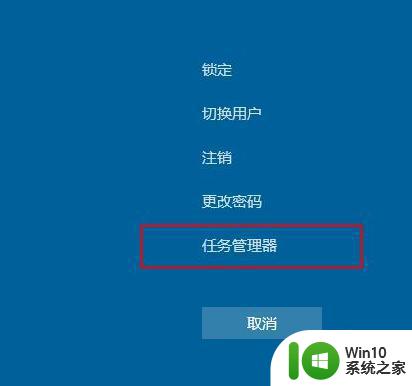
3、打开任务管理器后,找到并点击文件菜单下的新建任务选项。
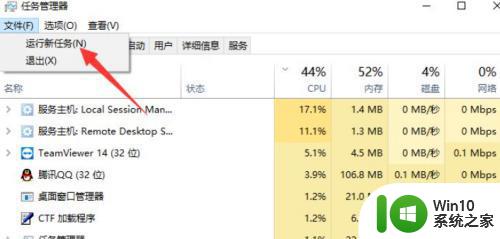
4、打开新建任务后,在运行桌面中输入explorer.exe。
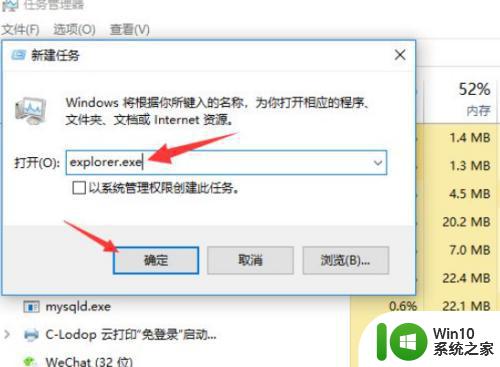
5、输入完成后再点击确定,这样就可以看到进入电脑桌面啦。

以上就是解决win10电脑开机只有鼠标箭头的方法,希望能帮助到遇到这种问题的小伙伴们。
win10电脑开机只有鼠标箭头怎么办 如何解决电脑开机黑屏只有鼠标箭头的问题相关教程
- win10电脑开机后黑屏只有一个鼠标箭头怎么办 win10电脑黑屏只有鼠标箭头怎么解决
- w10电脑开机黑屏只有一个鼠标箭头修复方法 w10电脑开机黑屏只有一个鼠标箭头怎么办
- 电脑win10开机后黑屏只有一个鼠标箭头怎么办 电脑win10开机黑屏只有鼠标怎么解决
- win10更新只有鼠标 win10开机黑屏只有鼠标箭头怎么办
- win10系统开机黑屏只有鼠标 win10开机后黑屏只有鼠标怎么解决
- win10黑屏屏幕只剩一个鼠标箭头如何修复 window10黑屏仅剩鼠标箭头无法恢复桌面怎么办
- win10开机只有鼠标黑屏怎么办 win10开机只有鼠标黑屏怎么解决
- w10电脑打开黑屏只有鼠标还闪修复方法 w10电脑黑屏只有鼠标还闪怎么办
- win10桌面黑屏只有鼠标无法解决 win10开机桌面黑屏只有鼠标怎么办
- win10重启黑屏只有一个小箭头怎么修复 win10重启黑屏只有一个小箭头无法进入系统怎么办
- win10电脑更新以后黑屏只有鼠标修复方法 win10电脑更新后黑屏只有鼠标无法解决
- 进入系统后黑屏只有鼠标 Win10系统开机黑屏只有鼠标怎么办
- 蜘蛛侠:暗影之网win10无法运行解决方法 蜘蛛侠暗影之网win10闪退解决方法
- win10玩只狼:影逝二度游戏卡顿什么原因 win10玩只狼:影逝二度游戏卡顿的处理方法 win10只狼影逝二度游戏卡顿解决方法
- 《极品飞车13:变速》win10无法启动解决方法 极品飞车13变速win10闪退解决方法
- win10桌面图标设置没有权限访问如何处理 Win10桌面图标权限访问被拒绝怎么办
win10系统教程推荐
- 1 蜘蛛侠:暗影之网win10无法运行解决方法 蜘蛛侠暗影之网win10闪退解决方法
- 2 win10桌面图标设置没有权限访问如何处理 Win10桌面图标权限访问被拒绝怎么办
- 3 win10关闭个人信息收集的最佳方法 如何在win10中关闭个人信息收集
- 4 英雄联盟win10无法初始化图像设备怎么办 英雄联盟win10启动黑屏怎么解决
- 5 win10需要来自system权限才能删除解决方法 Win10删除文件需要管理员权限解决方法
- 6 win10电脑查看激活密码的快捷方法 win10电脑激活密码查看方法
- 7 win10平板模式怎么切换电脑模式快捷键 win10平板模式如何切换至电脑模式
- 8 win10 usb无法识别鼠标无法操作如何修复 Win10 USB接口无法识别鼠标怎么办
- 9 笔记本电脑win10更新后开机黑屏很久才有画面如何修复 win10更新后笔记本电脑开机黑屏怎么办
- 10 电脑w10设备管理器里没有蓝牙怎么办 电脑w10蓝牙设备管理器找不到
win10系统推荐
- 1 萝卜家园ghost win10 32位安装稳定版下载v2023.12
- 2 电脑公司ghost win10 64位专业免激活版v2023.12
- 3 番茄家园ghost win10 32位旗舰破解版v2023.12
- 4 索尼笔记本ghost win10 64位原版正式版v2023.12
- 5 系统之家ghost win10 64位u盘家庭版v2023.12
- 6 电脑公司ghost win10 64位官方破解版v2023.12
- 7 系统之家windows10 64位原版安装版v2023.12
- 8 深度技术ghost win10 64位极速稳定版v2023.12
- 9 雨林木风ghost win10 64位专业旗舰版v2023.12
- 10 电脑公司ghost win10 32位正式装机版v2023.12